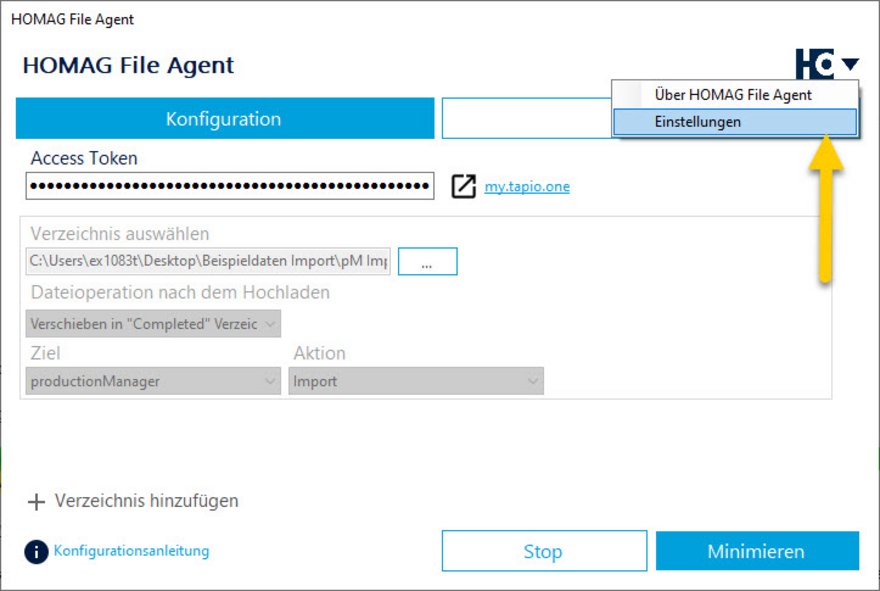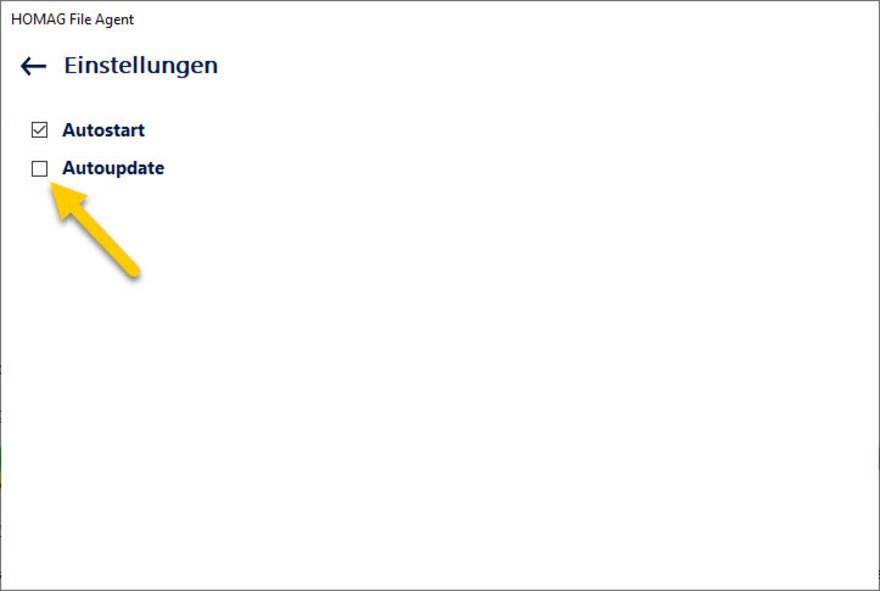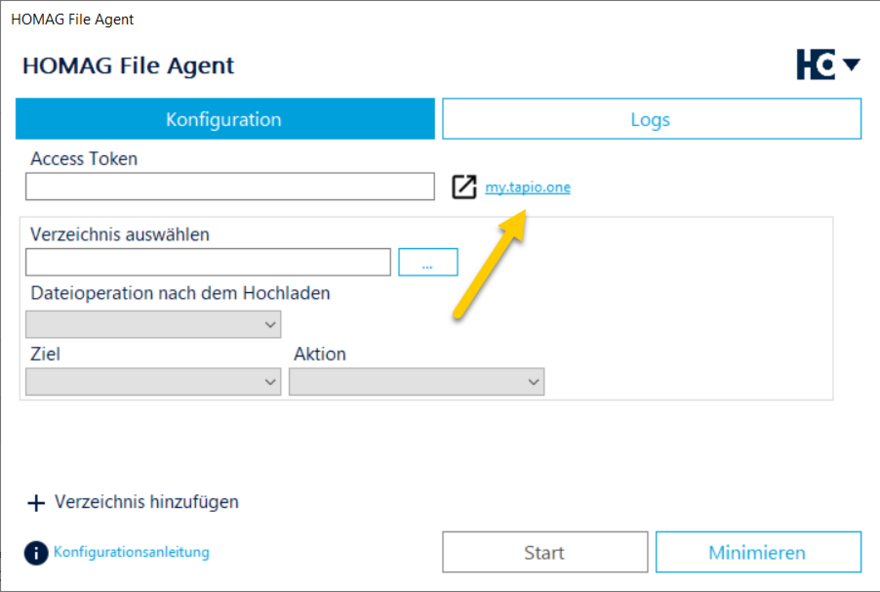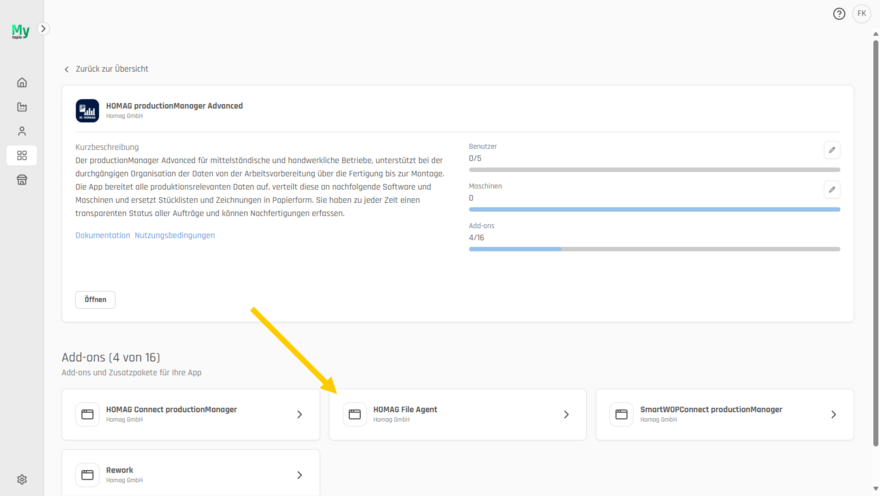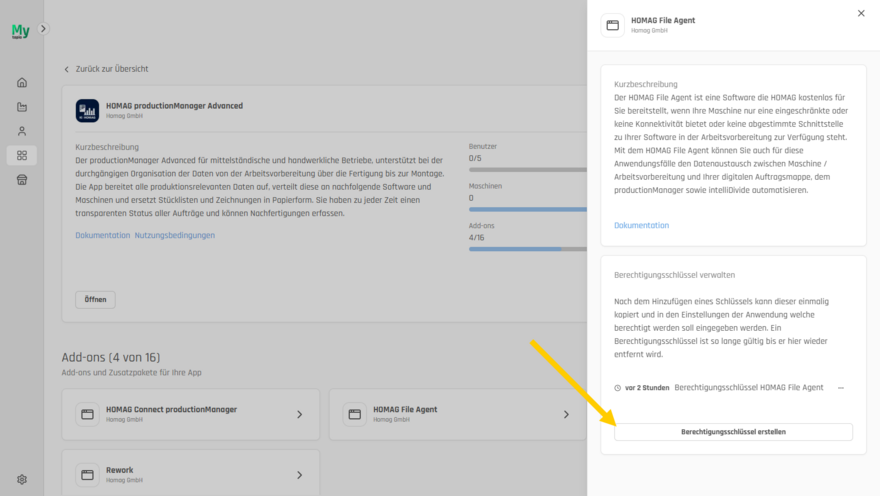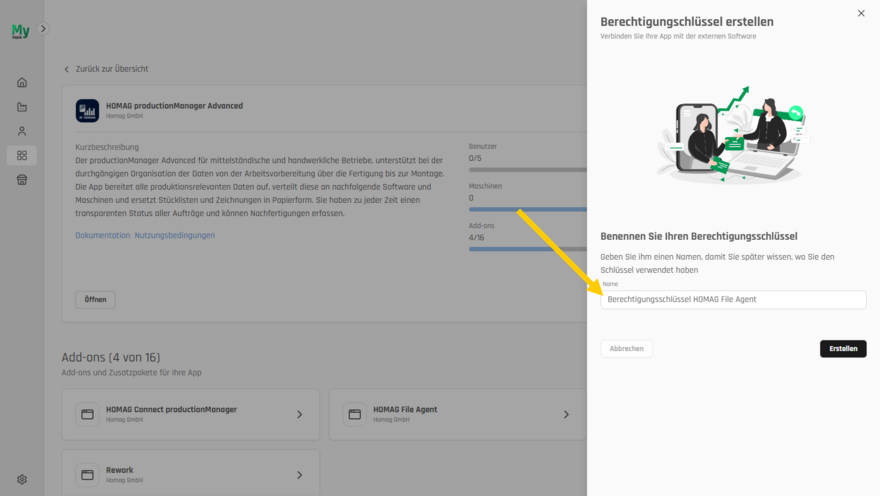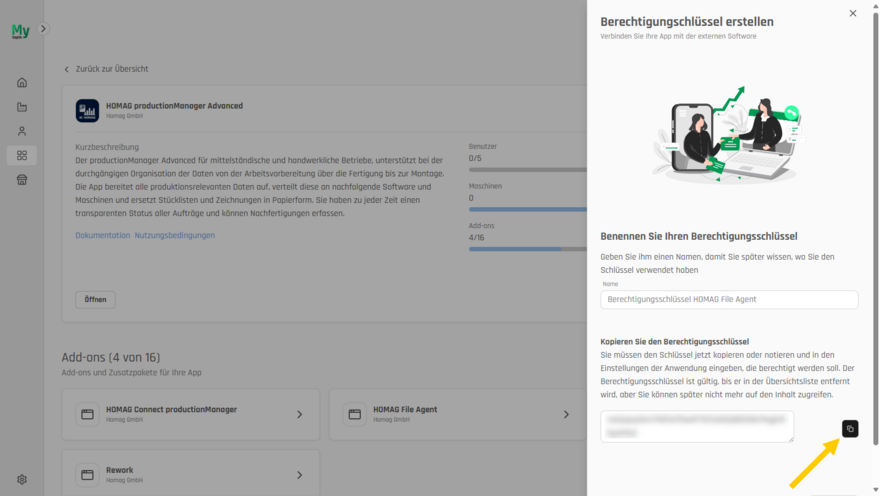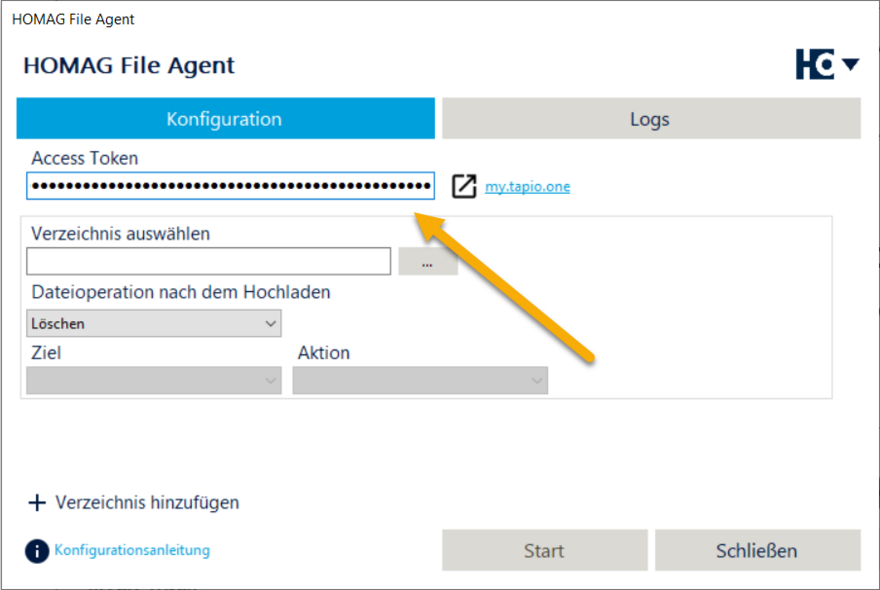Überblick
Überblick
Der HOMAG File Agent ist eine Software, die HOMAG kostenlos für Sie bereitstellt, wenn Ihre Maschine nur eine eingeschränkte oder keine Konnektivität bietet oder keine abgestimmte Schnittstelle zu Ihrer Software in der Arbeitsvorbereitung zur Verfügung steht. Mit dem HOMAG File Agent können Sie auch für diese Anwendungsfälle den Datenaustausch zwischen Maschine/Arbeitsvorbereitung und dem productionManager, intelliDivide sowie dem materialManager automatisieren.
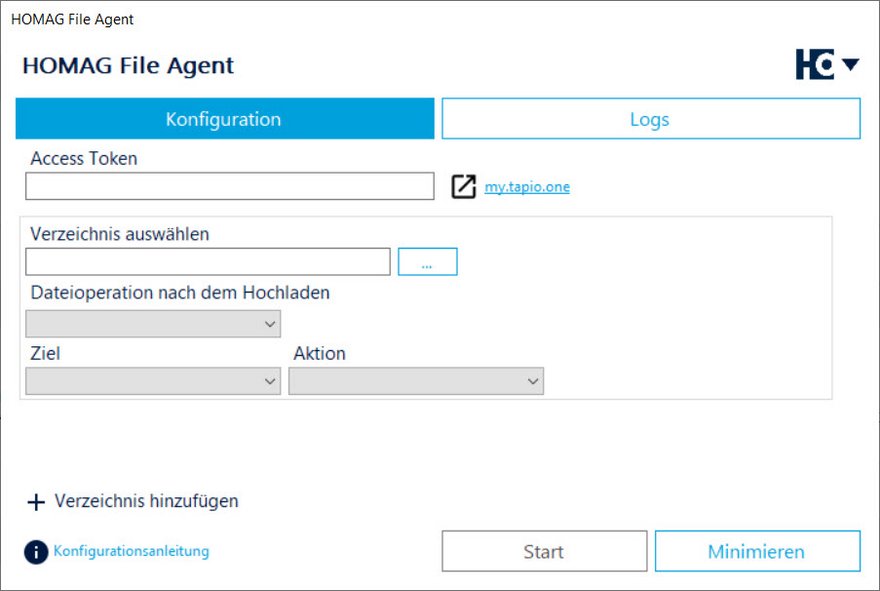
HOMAG File Agent Konfiguration
Der HOMAG File Agent überwacht hierzu konfigurierte Netzlaufwerke, lokale Verzeichnisse oder Datenbanken und verarbeitet die darin abgelegten Dateien und Einträge automatisch.
Eine ganze Reihe von Aufgaben lassen sich hierdurch automatisieren.
- Importieren von Auftragsdaten in den productionManager.
- Importieren von Stücklisten in den productionManager und intelliDivide Cutting/Nesting.
- Verarbeitung von Rückmeldungen von Maschinen, die nicht mit tapio verbunden werden können
- Import von Plattenmaterialen aus woodStore
Installation
Der HOMAG File Agent wird durch Sie eigenständig auf einem AV-Arbeitsplatz-Rechner installiert. Die Installation und Nutzung des HOMAG File Agent geschieht auf eigene Gefahr. Eine Gewährleistung für den HOMAG File Agent inkl. Updates ist ausgeschlossen
Die Installationsdateien müssen zunächst heruntergeladen und ausgepackt werden. Es werden alle aktuellen Windows-Versionen unterstützt.
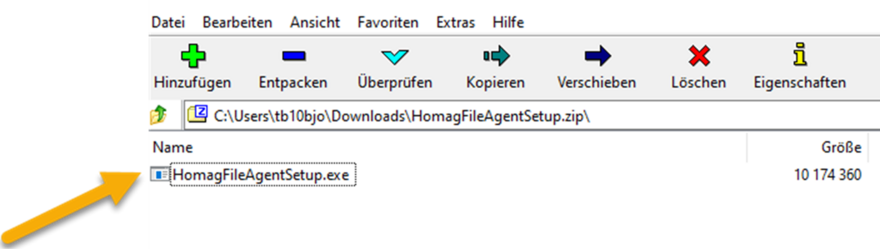
Entpacken der Installationsdatei
Nach der Installation öffnet sich der HOMAG File Agent automatisch.
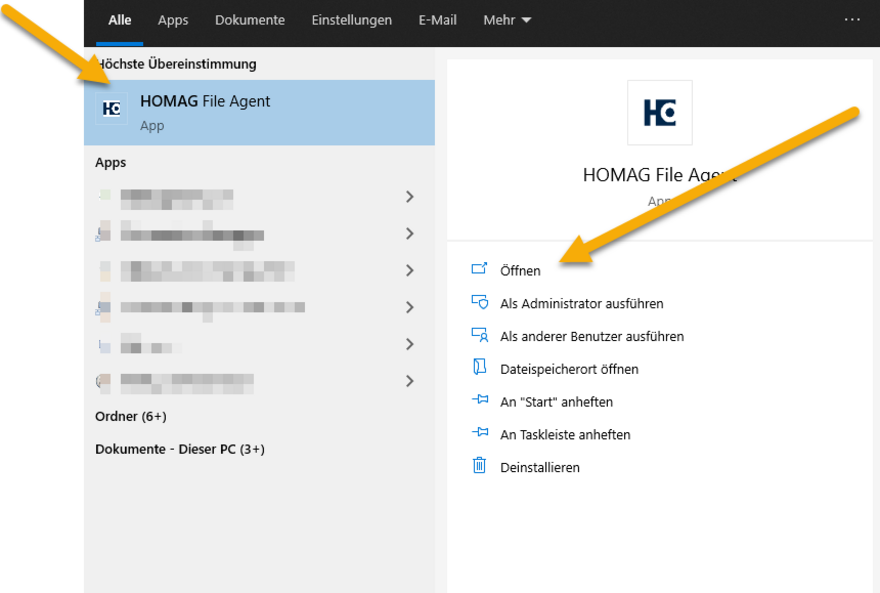
Später können Sie auf den HOMAG File Agent über das Windows Menü oder das Icon in der Taskleiste zugreifen.
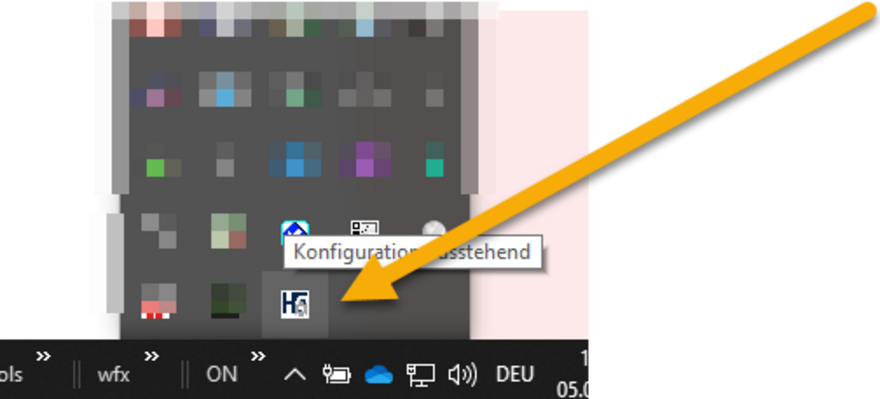
Der HOMAG File Agent wird automatisch nach einem Neustart des Rechners ausgeführt. Dies können Sie bei Bedarf in den Einstellungen anpassen.
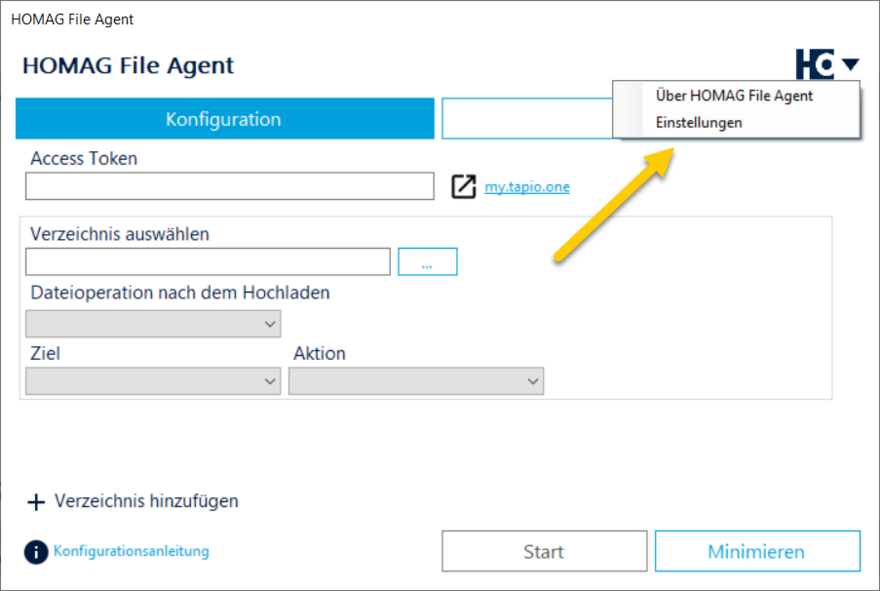
Zugriff auf die Einstellungen
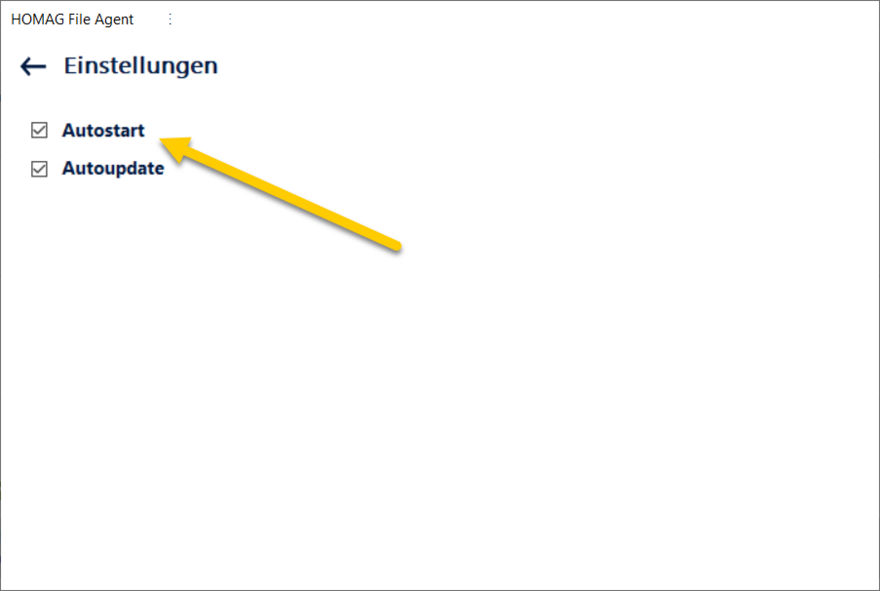
Aktivierung / Deaktivierung des automatischen Starts
Hinweis: Der HOMAG File Agent kann auf mehreren Endgeräten installiert werden.
Auto-Updates
Der HOMAG File Agent prüft bei jedem Programmstart automatisch, ob eine neuere Version verfügbar ist und aktualisiert sich selbst, sofern das Auto-Update nicht deaktiviert wurde. Das Auto-Update können Sie in den Einstellungen des HOMAG File Agent deaktivieren.
Das Aktivieren von Auto-Updates ist notwendig, damit der HOMAG File Agent dauerhaft mit den cloudbasierten Services intelliDivide und productionMananger funktioniert. Wenn Sie Auto-Update deaktivieren, kann es zu Funktionsbeeinträchtigungen mit den verbundenen Services kommen.
Konfiguration
Zur Verknüpfung des HOMAG File Agents mit dem productionManager, intelliDivide und dem materialManager wird ein Berechtigungsschlüssel (Access Token) benötigt. Diesen können Sie unter my.tapio.one abrufen.
Der HOMAG File Agent wird als Unterlizenz des productionManager, intelliDivide und materialManager dargestellt. Durch einen Klicken auf die jeweilige Applikation gelangen Sie in deren Detaildarstellung.
Der HOMAG File Agent wird als separate Kachel in den Details dargestellt.
Hinweis: Innerhalb des materialManagers nennt sich die Lizenz HOMAG File Agent woodStore.
Der Berechtigungsschlüssel kann nur einmalig kopiert werden. Bei Bedarf können Sie einen neuen Schlüssel erzeugen.
Nach der Verknüpfung des HOMAG File Agents mit tapio können die zu automatisierenden Aufgaben (z.B. Import von Stücklisten, Rückmeldungen von Maschinen, Import von Plattenmaterialen aus woodStore) konfiguriert werden.
Starten der automatisierten Verarbeitung
Nach dem durchzuführenden Aktionen konfiguriert wurden, kann die Verarbeitung gestartet werden.
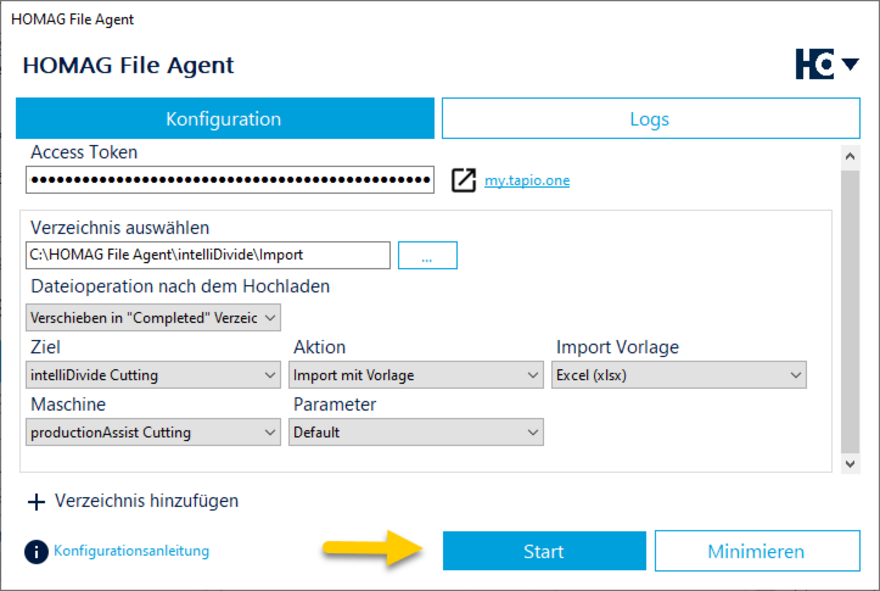
Starten der Verzeichnisüberwachung
Vor einer Anpassung der Konfiguration muss der HOMAG File Agent zunächst wieder gestoppt werden.
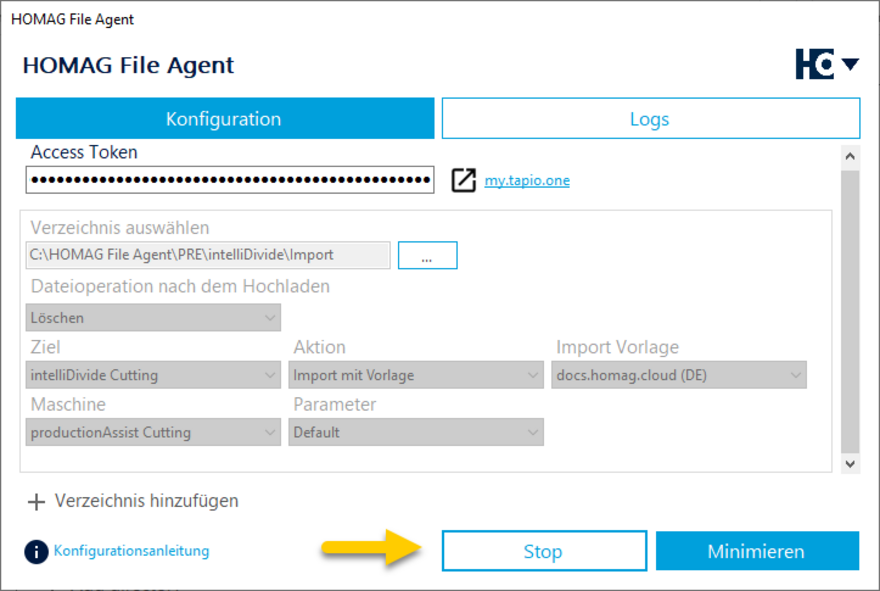
Stoppen der Verzeichnisüberwachung.
Protokoll der ausgeführten Aktionen
Im Reiter "Logs" sind alle durchgeführten Aktionen des HOMAG File Agent nachvollziehbar. Insbesondere im Fehlerfall können hier Lösungshinweise gefunden werden.
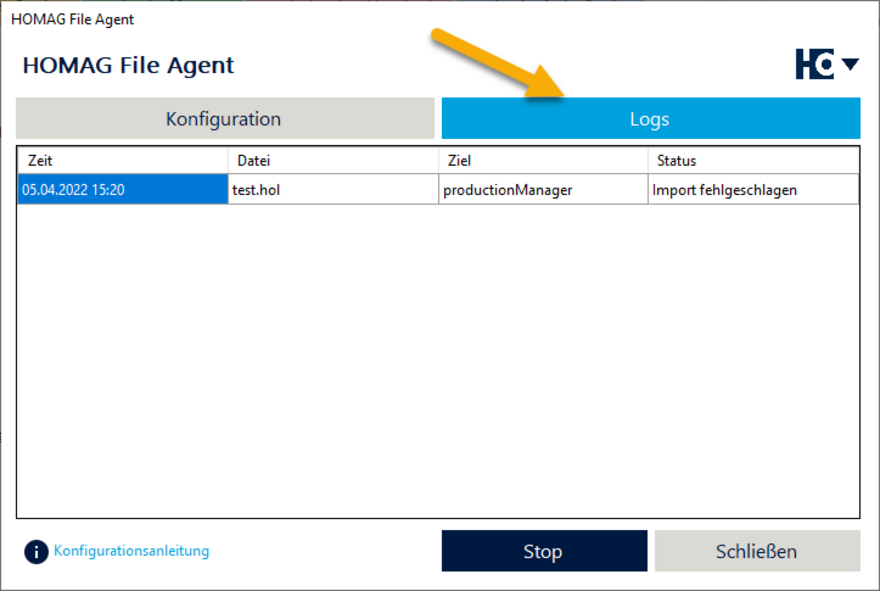
Protokoll der durchgeführten Aktionen im Reiter Logs.